연결 시 컴퓨터 헤드폰이 응답하지 않는 문제에 대한 해결 방법: 1. 바탕 화면에서 "컴퓨터" 버튼을 찾아 마우스 오른쪽 버튼을 클릭한 다음 "관리" 옵션을 클릭합니다. 2. "장치 관리자" 버튼을 찾아 클릭합니다. "사운드, 오디오 및 게임 컨트롤러" 옵션을 찾습니다. 3. 헤드폰을 헤드폰 잭에 삽입하고 "제어판" 창을 열고 "Realtek High Definition Audio Manager" 옵션을 찾아 클릭합니다. 패널" 옵션을 선택하고 전면 버튼을 클릭합니다. "확인"을 선택하면 됩니다.

이 튜토리얼의 운영 환경: Windows 10 시스템, Dell G3 컴퓨터.
컴퓨터 헤드폰을 연결했는데 응답이 없으면 어떻게 해야 하나요?
연결 시 컴퓨터 헤드폰이 응답하지 않는 문제에 대한 해결 방법:
1. 먼저 바탕 화면에서 "컴퓨터" 버튼을 찾아 마우스 오른쪽 버튼으로 클릭하고 나타나는 두 번째 목록에서 "관리" 옵션을 찾으세요.
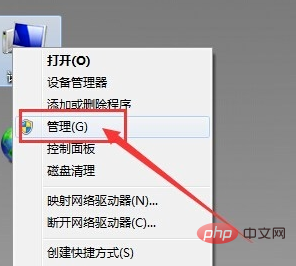
2. 컴퓨터 관리 창에 들어간 후 먼저 "장치 관리자" 버튼을 찾아 클릭한 다음 오른쪽에서 "사운드, 오디오 및 게임 컨트롤러" 옵션을 찾습니다. 사운드 카드 드라이버에 문제가 없는지 확인하고 바탕 화면으로 돌아갑니다.
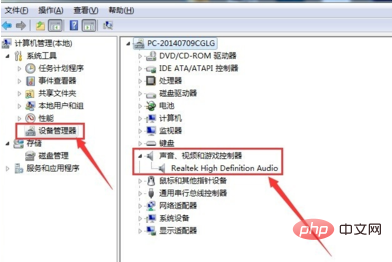
3. 헤드폰을 헤드폰 잭에 삽입하고 "제어판" 창을 열고 "Realtek High Definition Audio Manager" 옵션을 찾아 클릭합니다.
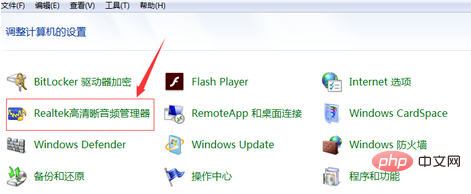
4. Realtek High Definition Audio Manager 창의 오른쪽 상단에 있는 "작은 폴더" 아이콘을 찾아 클릭하세요.
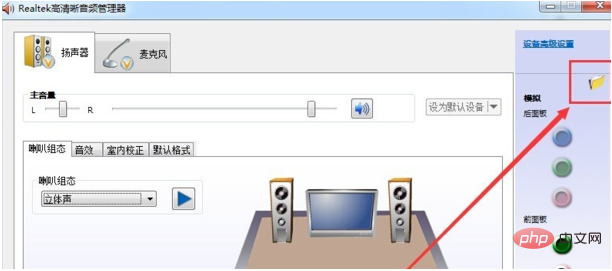
5. 잭 설정 창에서 "AC97 전면 패널" 옵션을 찾아 전면 버튼을 클릭한 후 아래 "확인" 옵션을 선택하세요.
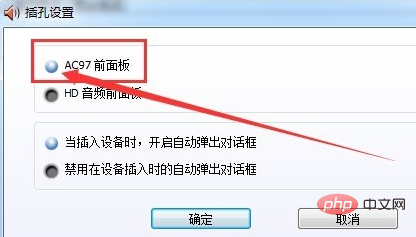
6. Realtek High Definition Audio Manager 창으로 돌아가서 오른쪽 "전면 패널"에 녹색 표시등이 켜져 있는지 확인하고 헤드폰을 다시 연결하면 사용할 수 있습니다.
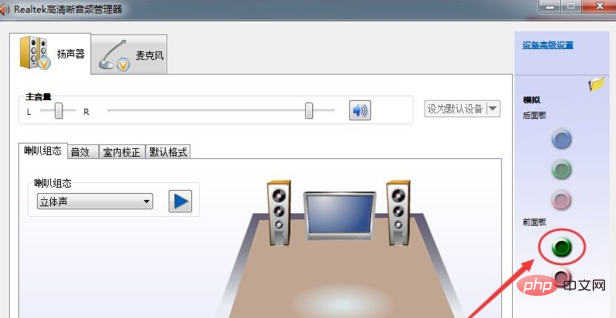
관련 지식이 더 궁금하시다면 FAQ 칼럼을 방문해 주세요!
위 내용은 컴퓨터 헤드폰을 연결했는데 응답이 없으면 어떻게 해야 합니까?의 상세 내용입니다. 자세한 내용은 PHP 중국어 웹사이트의 기타 관련 기사를 참조하세요!